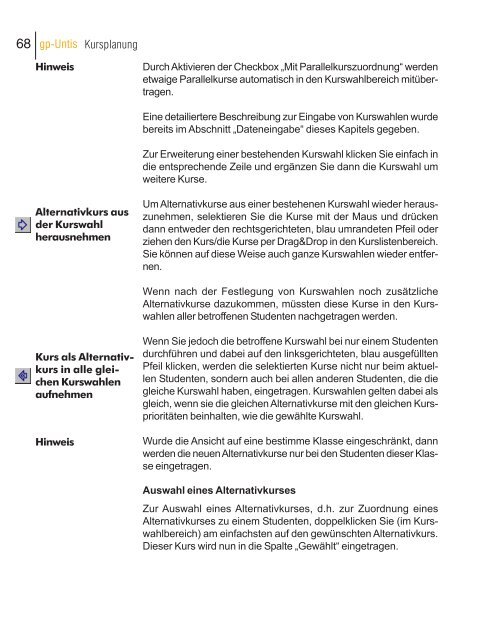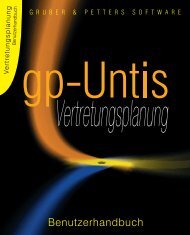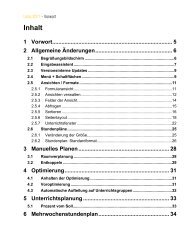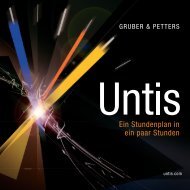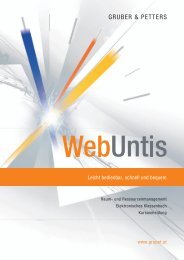Kursplanung
Kursplanung
Kursplanung
Sie wollen auch ein ePaper? Erhöhen Sie die Reichweite Ihrer Titel.
YUMPU macht aus Druck-PDFs automatisch weboptimierte ePaper, die Google liebt.
68<br />
gp-Untis<br />
Hinweis<br />
Kurs als Alternativkurs<br />
in alle gleichen<br />
Kurswahlen<br />
aufnehmen<br />
Hinweis<br />
<strong>Kursplanung</strong><br />
Alternativkurs aus<br />
der Kurswahl<br />
herausnehmen<br />
Durch Aktivieren der Checkbox „Mit Parallelkurszuordnung“ werden<br />
etwaige Parallelkurse automatisch in den Kurswahlbereich mitübertragen.<br />
Eine detailiertere Beschreibung zur Eingabe von Kurswahlen wurde<br />
bereits im Abschnitt „Dateneingabe“ dieses Kapitels gegeben.<br />
Zur Erweiterung einer bestehenden Kurswahl klicken Sie einfach in<br />
die entsprechende Zeile und ergänzen Sie dann die Kurswahl um<br />
weitere Kurse.<br />
Um Alternativkurse aus einer bestehenen Kurswahl wieder herauszunehmen,<br />
selektieren Sie die Kurse mit der Maus und drücken<br />
dann entweder den rechtsgerichteten, blau umrandeten Pfeil oder<br />
ziehen den Kurs/die Kurse per Drag&Drop in den Kurslistenbereich.<br />
Sie können auf diese Weise auch ganze Kurswahlen wieder entfernen.<br />
Wenn nach der Festlegung von Kurswahlen noch zusätzliche<br />
Alternativkurse dazukommen, müssten diese Kurse in den Kurswahlen<br />
aller betroffenen Studenten nachgetragen werden.<br />
Wenn Sie jedoch die betroffene Kurswahl bei nur einem Studenten<br />
durchführen und dabei auf den linksgerichteten, blau ausgefüllten<br />
Pfeil klicken, werden die selektierten Kurse nicht nur beim aktuellen<br />
Studenten, sondern auch bei allen anderen Studenten, die die<br />
gleiche Kurswahl haben, eingetragen. Kurswahlen gelten dabei als<br />
gleich, wenn sie die gleichen Alternativkurse mit den gleichen Kursprioritäten<br />
beinhalten, wie die gewählte Kurswahl.<br />
Wurde die Ansicht auf eine bestimme Klasse eingeschränkt, dann<br />
werden die neuen Alternativkurse nur bei den Studenten dieser Klasse<br />
eingetragen.<br />
Auswahl eines Alternativkurses<br />
Zur Auswahl eines Alternativkurses, d.h. zur Zuordnung eines<br />
Alternativkurses zu einem Studenten, doppelklicken Sie (im Kurswahlbereich)<br />
am einfachsten auf den gewünschten Alternativkurs.<br />
Dieser Kurs wird nun in die Spalte „Gewählt“ eingetragen.